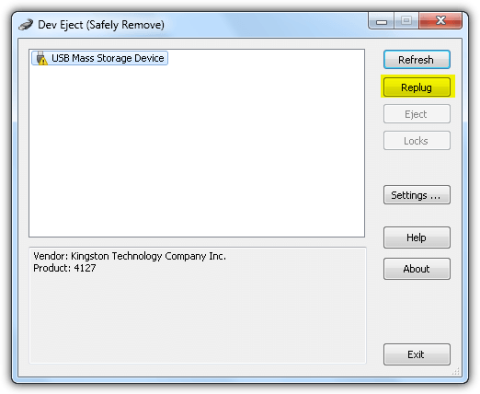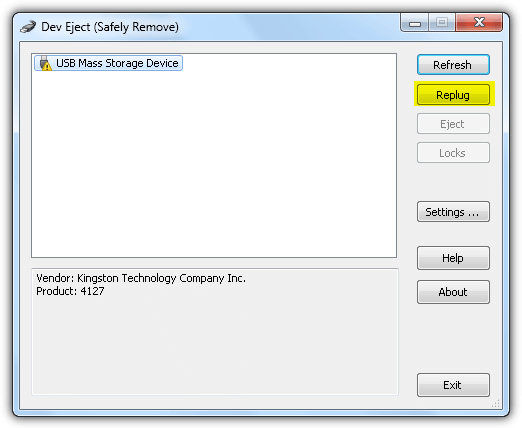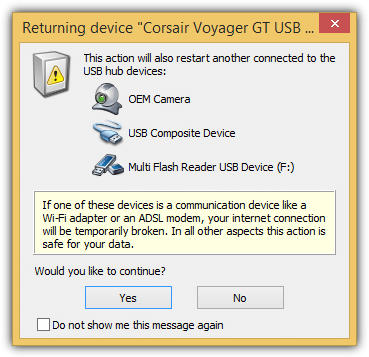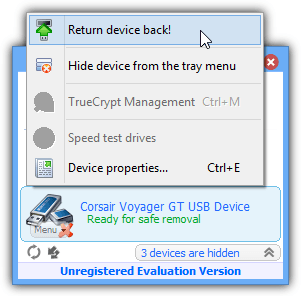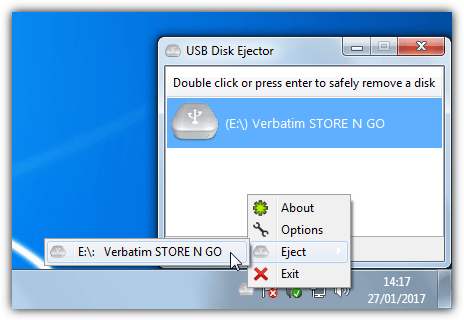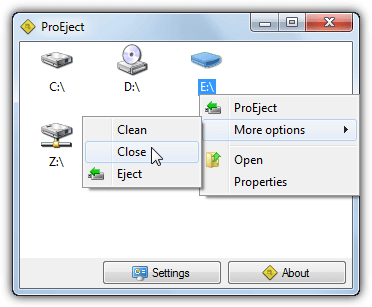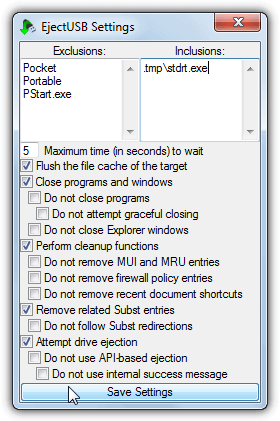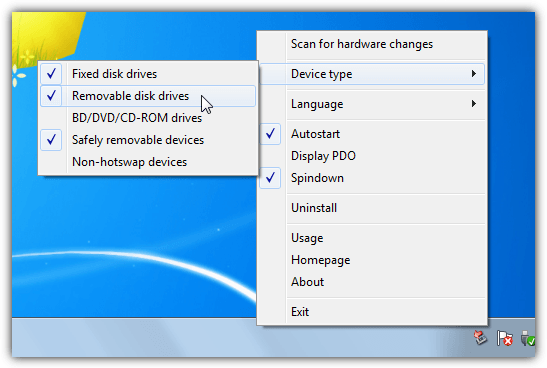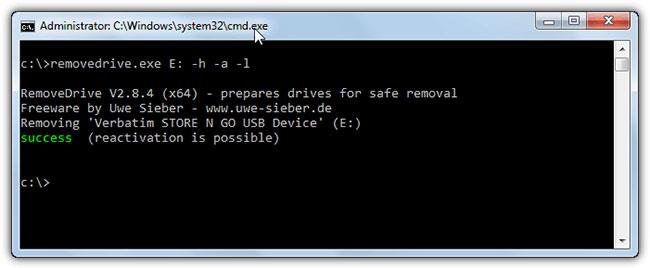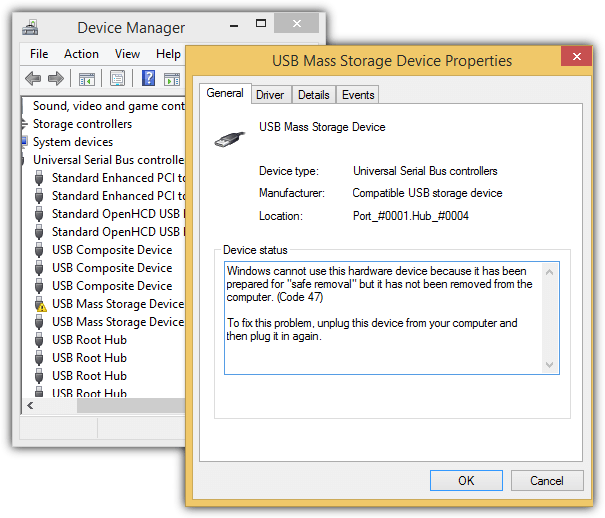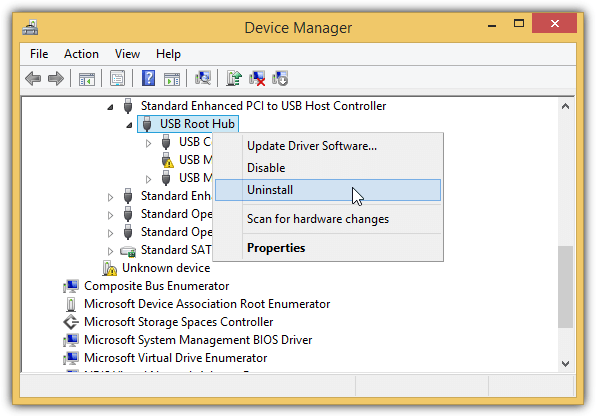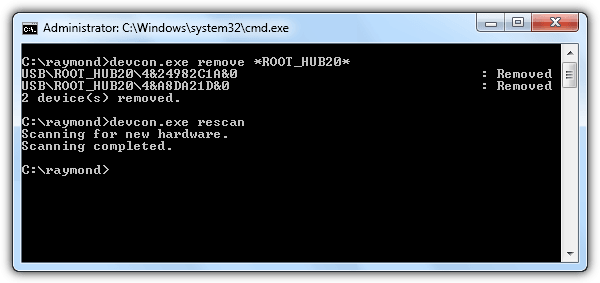Премахването и повторното поставяне на USB многократно може да доведе до повреда на файловете в USB. Въпреки че Windows има функция „Безопасно премахване на хардуер и изваждане на носител“ за безопасно и удобно изваждане на вашето USB устройство от системата. Въпреки това, няма възможност за незабавно повторно свързване на USB, след като USB бъде изваден.
Ако в миналото сте използвали да премахвате USB и да го включвате отново, този метод изглежда трудоемък и неудобен. Вместо да се налага да губите време в извършване на толкова много стъпки, можете да използвате една от опциите по-долу, за да избегнете необходимостта да правите тези стъпки. И безопасно, и не отнема много време.
Начини за изключване на USB, без да изключвате устройството
1. DevEject
DevEject е прост софтуер, конфигуриран да замени „Безопасно премахване на хардуер и изваждане на носител“ в Windows. DevEject има способността да изважда, изключва, открива използвани файлове, за да предотврати изхвърлянето на устройства, и има поддръжка на клавишни комбинации .
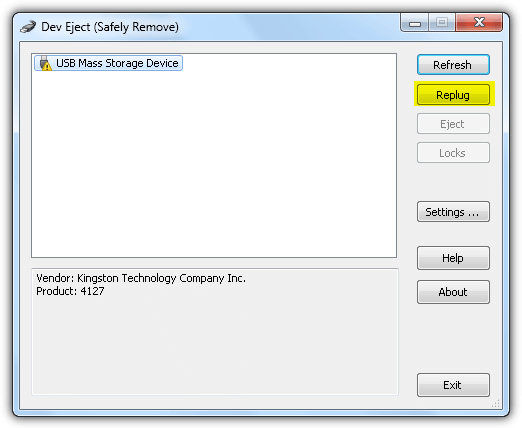
Просто изберете устройството от Dev Eject и щракнете върху бутона Повторно включване , както е показано по-горе. Функцията Replug работи стабилно при тестване в Windows XP и Windows 7 , но работи нестабилно в Windows 8.1 .
Въпреки че Dev Eject обикновено изисква инсталация и настройка, все още можете да копирате програмните папки на друг компютър и да го използвате без повторно инсталиране.
Изтеглете DevEject тук.
2. Безопасно изваждане на USB
USB Safely Remove е обширна програма за управление на USB устройства. Тя може напълно да замени „Безопасно премахване на хардуерна икона“ в Windows и предоставя повече функции като преименуване/спиране/скриване , автоматично свързване/прекъсване на програми, команден ред и поддръжка на клавишни комбинации, открива защо устройството не може да спре/извади и най-важното, можете незабавно да свържете отново устройство, без да се налага да „изключвате и включвате“ няколко пъти, както обикновено правите.
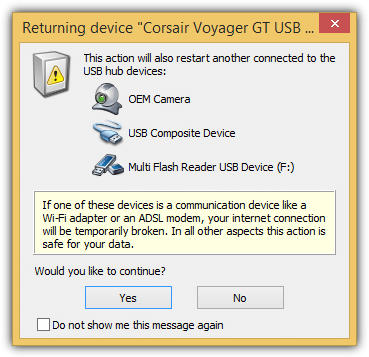
USB Safely Remove може дори да открие и да ви уведоми, ако други устройства ще бъдат засегнати, когато USB, който току-що сте извадили, бъде поставен обратно.
Изтеглете USB Safety Remove тук.
3. Зентимо
Zentimo е наследник на USB Safely Remove . Zentimo е създаден от разработчици с цел управление на външни устройства за съхранение. Има всички същите функции като USB Safely Remove и бърз и лесен стартер за преносими приложения, тестване на скоростта на устройството, деактивиране на функцията за автоматично стартиране в Windows.
За да свържете отново прекъснато устройство, просто щракнете върху устройствата, маркирани с „Готовност за безопасно премахване“ или можете да щракнете с десния бутон и да изберете „Върнете устройството обратно!“.
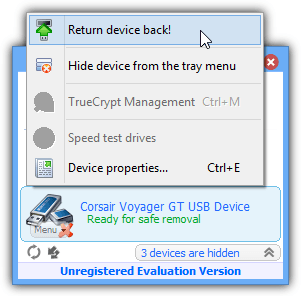
В последно време развитието на USB Safely Remove и Zentimo е доста бавно и почти няма нови актуализации, но старата версия може да поддържа до Windows 8.1.
Zentimo също е споделен софтуер и има ограничено тестване като USB Safely Remove , но все пак можете да го използвате дори след като е изтекъл.
Изтеглете Zentimo тук.
- Ако компютърът ви не разпознава USB, опитайте следното решение.
4. Изваждане на USB диск
USB Disk Ejector е може би най-близката налична безплатна алтернатива на приложението USB Safely Remove. Това също е инструмент с отворен код и преносим самостоятелен изпълним файл, който можете да поставите навсякъде, включително на преносимо устройство, което искате да изключите. Когато щракнете върху иконата, в долния десен ъгъл на екрана се отваря малък прозорец със списък с устройства, които могат да бъдат избрани за прекъсване.
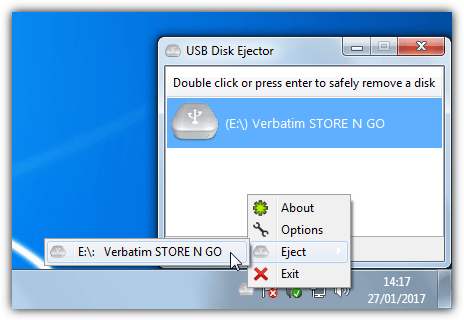
Списък с устройства, които могат да бъдат избрани за прекъсване
Щракнете два пъти върху устройството, натиснете клавиша Enter или използвайте менюто с десния бутон, за да извадите устройството, щракнете двукратно, за да го отворите. Ако някое приложение се стартира от отворено устройство, може да бъде поискано да се затвори или да бъде принудено да се затвори.
Можете да промените опциите за задачи в Опции > Изваждане . Има и аргументи на командния ред за изваждане на устройството. Използването на /Removethis ще премахне устройството, на което програмата работи, докато /Removeletter n премахва конкретно устройство, използвайки буквата на устройството.
В Опции ще намерите някои полезни настройки, за да контролирате как програмата вижда четеца на карти и дали да скрие четеца без прикачено медийно съдържание.
В Бързи клавиши можете също да създадете клавишна комбинация за автоматично изваждане на устройството. Изберете типа изваждане, въведете комбинацията от клавишни комбинации в полето, изберете буквата/името на устройството и щракнете върху Добавяне.
Изтеглете USB Disk Ejector
5. ProEject
ProEject е малко като USB Disk Ejector, защото отваря малък прозорец в долния десен ъгъл на екрана. Това показва наличните дискове в системата и можете да щракнете с десния бутон върху устройството, което искате да извадите, и да го премахнете. Възможно е също чрез настройките да премахнете устройството с двойно щракване. Освен това имате възможност да покажете свойствата на устройството или да го отворите в Explorer. ProEject е преносим и много лек за системни ресурси.
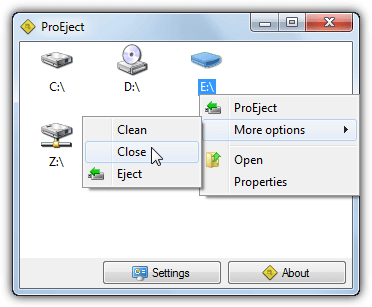
ProEject е преносим и много лек за системни ресурси
Освен стандартното премахване на сменяеми устройства, ProEject може автоматично да затваря отворени приложения и прозорци, които се изпълняват от устройството.
Разделът Изключения в Настройки ви позволява да посочите кои изпълними файлове да бъдат игнорирани при опит за затваряне. Може също така да почисти остатъци от папки и следи в регистъра, включително папката Temp. Почистване, затваряне и изваждане могат да бъдат стартирани поотделно или всички заедно, като изберете опцията ProEject.
Изтеглете ProEject
6. Извадете USB
EjectUSB няма GUI потребителски интерфейс. Вместо това работи по един от двата начина. Първо, можете да поставите изпълнимия .INI файл и да инсталирате EjectUSB на преносимо устройство и да го стартирате. Когато прекъснете връзката, той се копира в папката Windows Temp и се изпълнява от там. Или можете да стартирате EjectUSB като команда или в пакет и да предоставите буквата на устройството като аргумент. EjectUSB е с размер само няколкостотин KB и е преносим изпълним файл, но е доста стар (последната версия беше през 2009 г.).
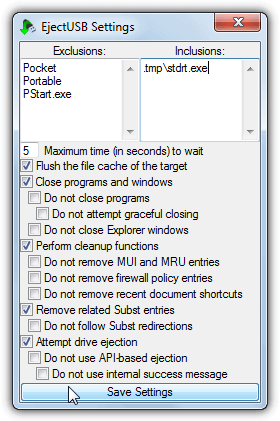
Извадете USB
В допълнение към опита да изтрие устройството, EjectUSB също така изтрива кеш файлове, затваря работещи програми и отворени прозорци, изтрива записи в регистъра и скорошни преки пътища/папки. Тези опции могат да се изключват и включват от специален интерфейс за настройки заедно с редица други функции. Списъкът с изключения ще държи определени програми отворени при прекъсване на връзката, докато списъкът с включвания затваря определени изпълними файлове, дори ако не се изпълняват от преносимо устройство.
Функцията за затваряне на програми при прекъсване на връзката всъщност не работи много добре. Можете да добавите преносимата версия на инструмента Unlocker към програмната папка и Eject USB ще я използва при спиране на отворени програми. EjectUS може също да работи паралелно и да взаимодейства с няколко други инструмента за изключване на USB, вижте Readme за повече информация.
Изтеглете EjectUSB
7. HotSwap!
Както подсказва името на този инструмент, HotSwap! е инструмент за безопасно изключване на SATA и eSATA устройства и замяната им с други устройства, ако имате SATA шкаф или гнездо за твърд диск. Гореща смяна! е самостоятелен преносим изпълним файл под 200KB с налични отделни 32-битови и 64-битови версии.
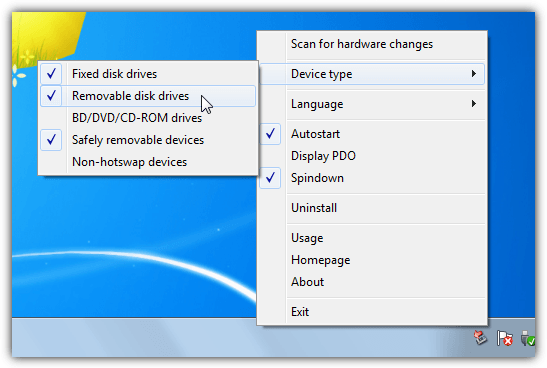
Гореща смяна!
Гореща смяна! работи от иконата в системната област и трябва да промените една или две настройки, за да може да обработва мобилни устройства. Щракнете с десния бутон върху иконата в системната област и отидете на Тип устройство , изберете Сменяеми дискови устройства и Безопасно сменяеми устройства . Премахнете отметката от Фиксирани дискови устройства , ако не искате да взаимодействате с фиксирани дискови устройства, като например вътрешни твърди дискове. (По избор) премахнете отметката от Autostart (с Windows) и Spin Down, необходими само за механични твърди дискове.
За да прекъснете връзката с устройство, щракнете с левия бутон върху иконата в системната област и изберете устройството, което да премахнете от менюто. HowSwap! ще гарантира, че всички томове на устройството са неизползвани и ще затвори всички отворени програми на устройството. Устройството може също да бъде демонтирано чрез командния ред, като просто предоставите буквата или идентификатора на устройството.
Изтеглете HotSwap!
8. RemoveDrive
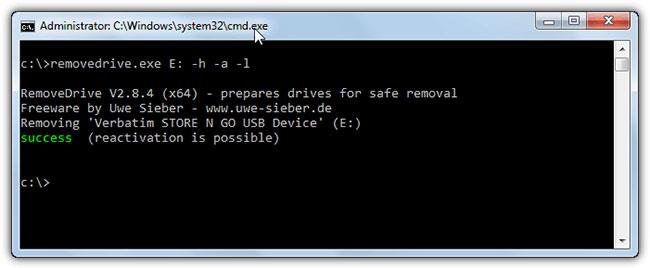
RemoveDrive
RemoveDrive е инструмент за команден ред, който ви позволява бързо да изключвате сменяеми устройства от командния ред или от пакетни скриптове. Можете да го поставите на самото сменяемо устройство и да стартирате от там или да поставите exe някъде другаде и да извикате устройството, което искате да демонтирате, като аргумент. RemoveDrive има както 32-битови, така и 64-битови изпълними файлове.
Изтеглете RemoveDrive
9. Деактивирайте и активирайте отново USB устройство за масово съхранение
Този метод преинсталира извадения USB, без да се налага да инсталирате софтуер на трети страни. Когато извадите устройство, свързано чрез USB, иконата на устройството ще се покаже с жълт удивителен знак в диспечера на устройствата със съобщението „Windows не може да използва това хардуерно устройство, защото е подготвено за безопасно премахване, но не е премахнато от компютъра ( Код 47 )" (Windows не може да използва това хардуерно устройство, защото е подготвено за безопасно премахване, но не е премахнато от компютъра (Код № 47). ).
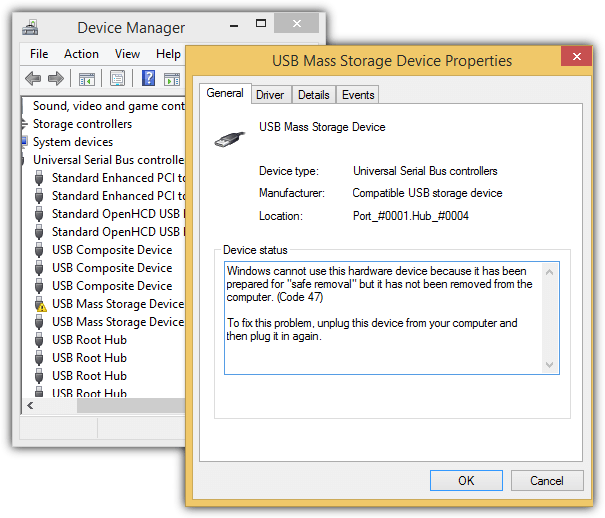
Съвет : За достъп до диспечера на устройства натиснете клавиша WIN + пауза/прекъсване, щракнете върху Диспечер на устройства в левия прозорец.
За Windows XP просто трябва да щракнете с десния бутон върху устройството, да изберете Деактивиране и да натиснете Да , за да потвърдите. Щракнете отново с десния бутон върху устройството, изберете Активиране , Windows ще започне да открива и свързва отново USB.
За Windows 8.1 направете същото като горните стъпки. Обърнете внимание, че избирате Не , когато бъдете подканени да рестартирате компютъра, след като изберете Разреши. Повторете стъпките, за да деактивирате и активирате устройствата отново и не забравяйте да изберете Не , когато бъдете помолени да рестартирате. Windows 8.1 ще свърже отново устройство, което е било извадено след деактивиране и активиране два пъти. Този метод обаче не е приложим за Windows 7.
10. Деинсталирайте USB Root Hub
Премахването на основния USB концентратор и след това повторното му инсталиране също може да позволи на Windows да свърже отново извадения USB.Стъпките са доста подобни на метода за деактивиране и повторно активиране на USB устройство за масово съхранение , въпреки че този метод може да се приложи в Windows 7 .
Първо трябва да извадите USB, след това да отидете в диспечера на устройства , като натиснете клавиша WIN + пауза / прекъсване и изберете диспечера на устройства в левия прозорец. Щракнете върху Преглед в лентата с менюта и изберете Устройства по връзка .
Идентифицирайте USB устройството за масово съхранение с жълт удивителен знак, щракнете с десния бутон върху „USB Root Hub“ и изберете Деинсталиране .
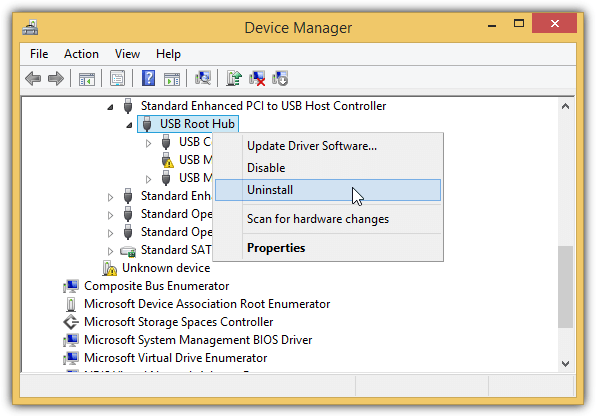
Ако използвате Windows 7 , просто щракнете върху Действие в лентата с менюта и изберете „Сканиране за хардуерни промени“ , за да може Windows да регистрира и преинсталира всяко USB устройство като Root USB Hub , което сте премахнали преди това.
Ако използвате Windows 8.1 , Microsoft ще направи нещата много по-лесни, защото Windows веднага ще свърже отново вашето USB устройство след деинсталиране на USB Root Hub.
За разлика от деактивирането и повторното активиране на USB устройство за масово съхранение , няма да бъдете помолени да рестартирате компютъра си, но ако имате друго устройство, като например ADSL модем , свързано към USB порта, тогава тази връзка може да бъде прекъсната, когато деинсталирате Root USB Хъб .
Командата devcon също е много по-опростена, защото не е необходимо да указвате ИД на хардуера, който искате да деинсталирате. Използвайте командата по-долу:
devcon премахнете *root_hub20*
За Windows 7 ще трябва да добавите команден ред за повторно сканиране на devcon , за да сканирате отново за хардуерни промени.
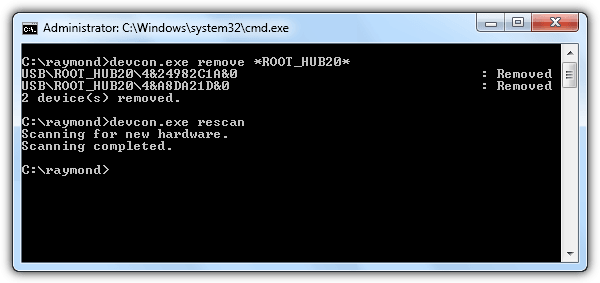
Късмет!